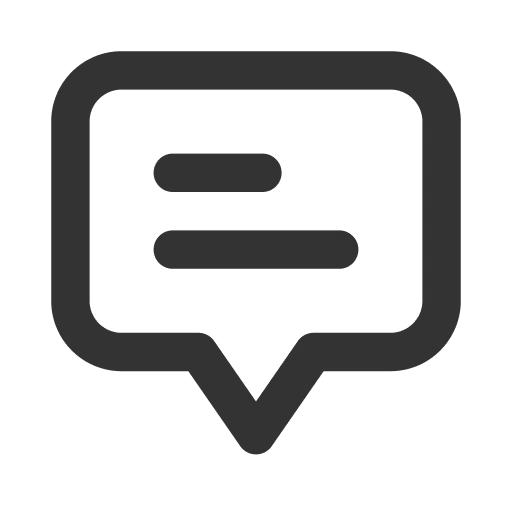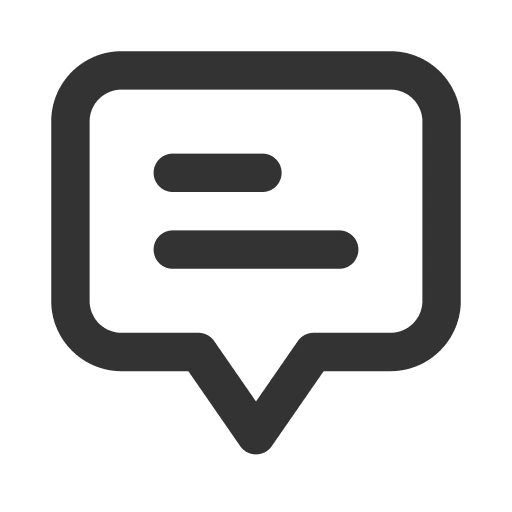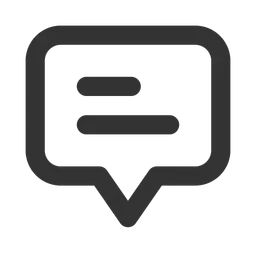게시판을 활용하면 공지 사항을 효과적으로 안내하고 다수의 고객과 소통할 수 있습니다. 작성된 게시글도 편리하게 관리할 수 있어요.
게시판 운영하기
[셀토어 > 웹사이트 > 게시판]에서 게시판을 추가 및 삭제할 수 있습니다. 추가된 게시판은 사이트에 자동 노출되지 않기에 아래 ②번 과정까지 완료해 주셔야 합니다.
① 게시판 관리하기
[셀토어 > 웹사이트 > 게시판]에서 게시판 추가하기로 새 게시판을 만들어 주세요.
추가된 게시판은 언제든지 수정/삭제할 수 있습니다.
[셀토어 > 웹사이트 > 테마]로 이동하여 디자인 편집하기를 클릭해 주세요.
[섹션 > 헤더 > 메뉴] 옆 + 아이콘을 눌러 메뉴 이름을 입력하고, 연결할 [게시판] 링크를 설정해 주세요.
메뉴 이름과 게시판 이름은 서로 달라도 무방합니다. 메뉴 이름은 머리글 메뉴에, 게시판 이름은 스토어 매니저와 게시글 페이지 상단에 표시됩니다.
게시글 작성하기
[셀토어 > 웹사이트 > 게시판]에서 우측 상단 게시글 작성하기 버튼으로 게시글을 작성할 수 있습니다.
게시글 관리하기
[셀토어 > 웹사이트 > 게시판]에서 게시글을 한 번에 확인할 수 있습니다. 원하는 조건의 게시글만 살펴볼 수 있도록 검색, 필터(우측 상단 아이콘)도 제공될 예정입니다.
① 운영자의 게시글 관리하기
[셀토어 > 웹사이트 > 게시판]에서 운영자가 작성한 게시글의 공개 상태를 변경하거나 수정/복제/삭제할 수 있습니다.
② 고객의 게시글 관리하기
[셀토어 > 웹사이트 > 게시판]에서 고객이 작성한 게시글의 공개 상태를 변경할 수 있습니다.
Q1. 게시글의 순서를 바꾸고 싶어요.
Q2. 게시글을 다른 게시판으로 옮길 수 있나요? ( )
)
Q3. 공개 상태를 ‘비공개’로 설정한 글과 비밀글은 같은 의미인가요? ( )
)
Q4. 운영자인데도 비밀글을 열람할 수 없습니다. 어떻게 읽어야 하나요?
Q5. 게시글 기본 양식을 설정해 두었는데, 이 양식과 다르게 작성한 고객이 있어요!
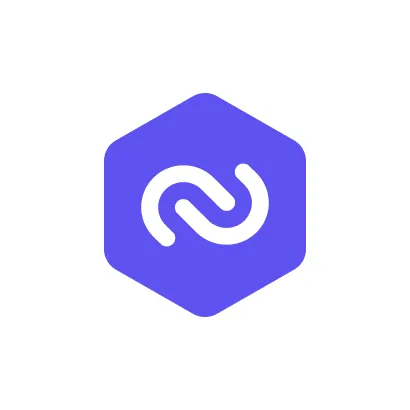 셀러허브 스토어 가이드로 돌아가기
셀러허브 스토어 가이드로 돌아가기